ظروف ارتوتروپیک تحت فشار
معرفی
یک ظرف ساخته شده از فولاد نورد شده تحت فشار بیش از حد داخلی قرار می گیرد. به عنوان اثر روش ساخت، یکی از سه جهت اصلی مواد – جهت خارج از صفحه – تنش تسلیم بالاتری نسبت به دو جهت دیگر دارد. پلاستیسیته ارتوتروپیک هیل برای مدل سازی تفاوت در استحکام تسلیم استفاده می شود. این مدل همچنین نحوه تعریف و استفاده از مختصات منحنی خطی را با جهتهای اصلی ماده نشان میدهد که در این مورد از خطوط ظرف پیروی میکند.
تعریف مدل
این ظرف به شکل یک استوانه است که با دو سر توری شکل (که سر کلوپر نیز نامیده می شود) پوشیده شده است. استوانه دارای شعاع داخلی R i = 24 سانتی متر، ارتفاع h = 80 سانتی متر و ضخامت آن t = 2 سانتی متر است. سر توری از سه قسمت تاج، بند انگشت و فلنج ساخته شده است. تاج دارای شعاع داخلی Rc = 43.2 سانتی متر، بند انگشت دارای شعاع داخلی R k = 5.2 سانتی متر است، و فلنج مستقیم s = 7 سانتی متر ارتفاع دارد، به شکل 1 مراجعه کنید .
به دلیل تقارن محوری دوبعدی و تقارن بازتابی، مدلسازی یک چهارم ظرف کافی است، شکل 1 را ببینید . خطوط قرمز محور تقارن چرخش و محور تقارن بازتاب را مشخص می کنند.
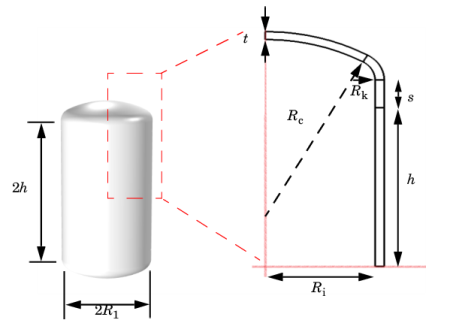
شکل 1: توصیف شماتیک از هندسه و ابعاد ظرف.
مدل مواد
ماده الاستوپلاستیک با مدول یانگ، E = 205 GPa و نسبت پواسون، ν = 0.28 تعریف می شود . انعطاف پذیری ارتوتروپیک هیل بر تسلیم، با اجزای تنش تسلیم داده شده توسط
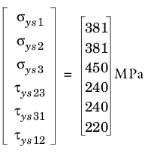
هیچ سخت شدنی وجود ندارد، بنابراین مواد کاملا پلاستیکی است. همانطور که در بخش زیر نشان داده شده است، اعداد در زیرنویس ها، جهت های اصلی مواد را نشان می دهند.
جهت گیری مواد
ورق فولادی نورد شده دارای خواص مکانیکی بهتری در جهت خارج از صفحه، جهت 3 است. برای توضیح این ناهمسانگردی، از یک سیستم مختصات ویژه که از شکل جزء پیروی می کند، استفاده کنید، به شکل 2 مراجعه کنید .
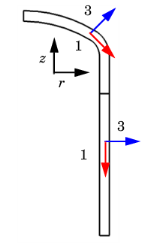
شکل 2: جهت گیری سیستم مختصات مواد محلی. جهت اصلی دوم در جهت محیطی عمود بر صفحه rz است.
رابط منحنی مختصات برای محاسبه یک سیستم متعامد مختصات که از شکل ظرف پیروی می کنند استفاده می شود.
نتایج و بحث
برای قسمت استوانه ای ظرف می توان یک راه حل تحلیلی تقریبی به دست آورد. تنش های اصلی در مرکز ظرف را می توان از روی شعاع داخلی Ri ، ضخامت دیواره t و فشار داخلی p تخمین زد :
(1)
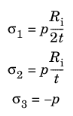
با پیروی از معیار هیل، بازده زمانی اتفاق می افتد
یا با عبارات موجود در معادله 1 جایگزین شود
پارامترهای ماده، F = G = 2.47 · 10 – 18 1 / Pa 2 و H = 4.42 · 10 – 18 1 / Pa 2 ، شروع تحلیلی تسلیم را در مرکز سیلندر در p = 37.8 مگاپاسکال نشان می دهد. با توجه به انحنای بند انگشت، مواد موجود در سر توریسفریک زیر این فشار شروع، دچار تغییر شکل پلاستیکی میشوند.
شکل 3 تنش فون میزس را در 10 درصد حجم تسلیم نشان می دهد، که زمانی اتفاق می افتد که فشار داخلی به 31.4 مگاپاسکال می رسد. برای فولاد همسانگرد با تنش تسلیم 381 مگاپاسکال، حجم تسلیم 10 درصد زمانی حاصل می شود که p = 29 مگاپاسکال باشد. بنابراین، با فولاد ارتوتروپ، فشار مورد نیاز برای رسیدن به 10 درصد حجم تسلیم شده، حدود 8 درصد بیشتر از زمانی است که از فولاد همسانگرد استفاده می شود. میزان کرنش های پلاستیکی نیز در شکل 4 نشان داده شده است
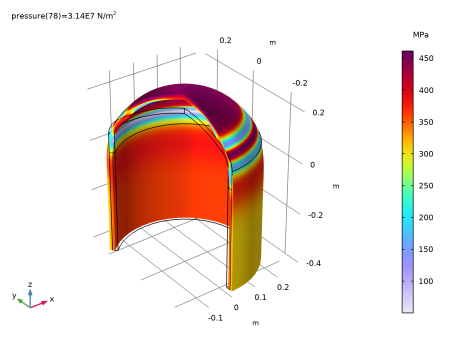
شکل 3: توزیع تنش فون میزس در 10 درصد حجم بازده.
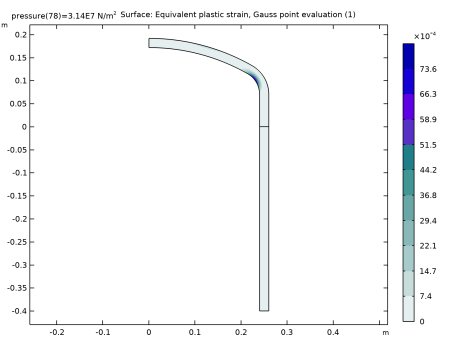
شکل 4: کرنش پلاستیک معادل در 10 درصد حجم بازده
نکاتی درباره پیاده سازی COMSOL
پلاستیسیته ارتوتروپیک هیل در COMSOL به عنوان یک گزینه داخلی در گره Plasticity موجود است ، جایی که می توان ضرایب Hill یا تنش های تسلیم اولیه را ارائه داد. مقادیر قدرت تسلیم را می توان در گره مواد نیز مشخص کرد.
یک سیستم مختصاتی که از شکل هندسی پیروی می کند توسط رابط منحنی مختصات ایجاد می شود. برای هندسه های متقارن محوری، بردارهای پایه جدید، x 1 و x 3 ، برای هندسه محاسبه می شوند. در مورد غیرخطی هندسی، مختصات R و Z موقعیت ها را با توجه به پیکربندی اولیه ( قاب ماده ) تعریف می کنند در حالی که r و z موقعیت ها را با توجه به پیکربندی تغییر شکل داده شده ( قاب فضایی ) تعریف می کنند. به طور کلی، خواص مواد بر اساس پیکربندی اولیه تعریف می شوند. برای اختصاص سیستم بردار پایه جدید به جزء، را انتخاب کنیدسیستم منحنی از لیست سیستم مختصات در پنجره تنظیمات برای مواد الاستیک خطی .
شکل 5 سیستم بردار پایه تعریف شده توسط سیستم منحنی را با استفاده از نمودار سطح فلش نشان می دهد. فلش های قرمز جهت 1 را نشان می دهند، در حالی که فلش های آبی نشان دهنده جهت 3 هستند. جهت خارج از صفحه به عنوان جهت 2 استفاده می شود (نمودار نیست). نرمال سطح داخلی به سمت داخل ظرف است که امکان اعمال مستقیم بار فشار داخلی را فراهم می کند، به شکل 6 مراجعه کنید .
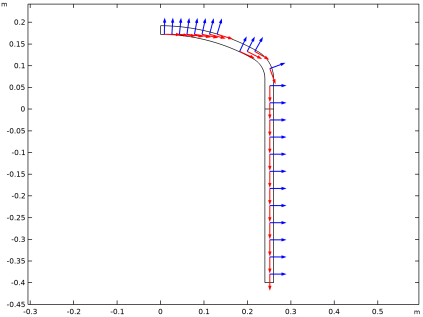
شکل 5: جهت گیری سیستم منحنی.
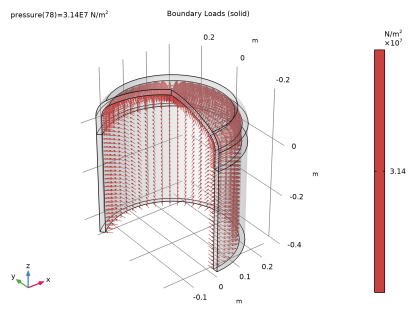
شکل 6: جهت و دامنه بار فشار اعمال شده.
یک شرط توقف به حل کننده پارامتری اضافه می شود، به طوری که شبیه سازی متوقف می شود زمانی که 10٪ از مواد از حد تسلیم فراتر رفت. مگر اینکه در حال انجام تجزیه و تحلیل خرابی باشید، لازم نیست کل تاریخچه پلاستیک را محاسبه کنید و شرط توقف باعث صرفه جویی در زمان محاسباتی در رژیم به شدت غیرخطی می شود.
مسیر کتابخانه برنامه: ماژول_مواد_سازه_غیرخطی/پلاستیسیته/کانتینر_ارتوتروپیک
دستورالعمل های مدل سازی
از منوی File ، New را انتخاب کنید .
جدید
در پنجره جدید ، روی  Model Wizard کلیک کنید .
Model Wizard کلیک کنید .
مدل جادوگر
1 | در پنجره Model Wizard ، روی |
2 | در درخت انتخاب فیزیک ، ریاضیات> مختصات منحنی (cc) را انتخاب کنید . |
3 | روی افزودن کلیک کنید . |
4 | در درخت Select Physics ، Structural Mechanics>Solid Mechanics (جامد) را انتخاب کنید . |
5 | روی افزودن کلیک کنید . |
6 |
7 | در درخت انتخاب مطالعه ، General Studies>Stationary را انتخاب کنید . |
8 |
تعاریف جهانی
پارامترها را از فایل ضمیمه بارگیری کنید.
پارامترهای 1
1 | در پنجره Model Builder ، در قسمت Global Definitions روی Parameters 1 کلیک کنید . |
2 | در پنجره تنظیمات برای پارامترها ، بخش پارامترها را پیدا کنید . |
3 |
4 | به پوشه Application Libraries مدل بروید و روی فایل orthotropic_container_parameters.txt دوبار کلیک کنید . |
تعاریف
ادغام 1 (در اول)
1 | در نوار ابزار تعاریف ، روی |
2 | در پنجره تنظیمات برای ادغام ، بخش انتخاب منبع را پیدا کنید . |
3 | از لیست انتخاب ، همه دامنه ها را انتخاب کنید . |
4 | قسمت Advanced را پیدا کنید . از لیست Frame ، Material (R، PHI، Z) را انتخاب کنید . |
متغیرهای 1
1 | در پنجره Model Builder ، روی Definitions کلیک راست کرده و Variables را انتخاب کنید . |
2 | در پنجره تنظیمات برای متغیرها ، بخش متغیرها را پیدا کنید . |
3 | در جدول تنظیمات زیر را وارد کنید: |
نام | اصطلاح | واحد | شرح |
y_vol | intop1(solid.epeGp>0)/intop1(1) | کسر حجمی را به همراه داشت |
هندسه 1
دایره 1 (c1)
1 | در نوار ابزار Geometry ، روی |
2 | در پنجره تنظیمات دایره ، بخش اندازه و شکل را پیدا کنید . |
3 | در قسمت متن Radius ، Rc را تایپ کنید . |
4 | در قسمت نوشتار زاویه بخش ، آلفا را تایپ کنید . |
5 | قسمت Position را پیدا کنید . در قسمت متن z ، sf-(Rc-hi) را تایپ کنید . |
6 | قسمت Rotation Angle را پیدا کنید . در قسمت متن چرخش ، 90-alpha را تایپ کنید . |
دایره 2 (c2)
1 | در نوار ابزار Geometry ، روی |
2 | در پنجره تنظیمات دایره ، بخش اندازه و شکل را پیدا کنید . |
3 | در قسمت متن Radius ، Rc+th را تایپ کنید . |
4 | در قسمت نوشتار زاویه بخش ، آلفا را تایپ کنید . |
5 | قسمت Position را پیدا کنید . در قسمت متن z ، sf-(Rc-hi) را تایپ کنید . |
6 | قسمت Rotation Angle را پیدا کنید . در قسمت متن چرخش ، 90-alpha را تایپ کنید . |
تاج پادشاهی
1 | در نوار ابزار Geometry ، روی |
2 | در پنجره تنظیمات برای تفاوت ، Crown را در قسمت متن برچسب تایپ کنید . |
3 | فقط شی c2 را انتخاب کنید. |
4 | قسمت تفاوت را پیدا کنید . زیربخش اشیاء را برای تفریق پیدا کنید . برای انتخاب دکمه ضامن |
5 | فقط شی c1 را انتخاب کنید. |
دایره 3 (c3)
1 | در نوار ابزار Geometry ، روی |
2 | در پنجره تنظیمات دایره ، بخش اندازه و شکل را پیدا کنید . |
3 | در قسمت متن Radius ، Rk+th را تایپ کنید . |
4 | در قسمت نوشتار زاویه بخش ، 90-alpha را تایپ کنید . |
5 | قسمت Position را پیدا کنید . در قسمت متن r ، Ri-Rk را تایپ کنید . |
6 | در قسمت متن z ، sf را تایپ کنید . |
7 |
دایره 4 (c4)
1 | در نوار ابزار Geometry ، روی |
2 | در پنجره تنظیمات دایره ، بخش اندازه و شکل را پیدا کنید . |
3 | در قسمت متن Radius ، Rk را تایپ کنید . |
4 | در قسمت نوشتار زاویه بخش ، 90-alpha را تایپ کنید . |
5 | قسمت Position را پیدا کنید . در قسمت متن r ، Ri-Rk را تایپ کنید . |
6 | در قسمت متن z ، sf را تایپ کنید . |
7 |
بند انگشت
1 | در نوار ابزار Geometry ، روی |
2 | فقط شی c3 را انتخاب کنید. |
3 | در پنجره تنظیمات برای تفاوت ، بخش تفاوت را پیدا کنید . |
4 | زیربخش اشیاء را برای تفریق پیدا کنید . برای انتخاب دکمه ضامن |
5 | فقط شی c4 را انتخاب کنید. |
6 |
7 | در قسمت نوشتار Label ، Knuckle را تایپ کنید . |
فلنج
1 | در نوار ابزار Geometry ، روی |
2 | در پنجره تنظیمات برای Rectangle ، در قسمت Label text Flange را تایپ کنید . |
3 | قسمت Size and Shape را پیدا کنید . در قسمت متن Width ، th را تایپ کنید . |
4 | در قسمت متن ارتفاع ، sf را تایپ کنید . |
5 | قسمت Position را پیدا کنید . در قسمت متن r ، Ri را تایپ کنید . |
6 |
کلوپر هد
1 | در نوار ابزار Geometry ، روی |
2 | در پنجره تنظیمات برای Union ، Klöpper Head را در قسمت نوشتار Label تایپ کنید . |
3 | در پنجره Graphics کلیک کنید و سپس Ctrl+A را فشار دهید تا همه اشیا انتخاب شوند. |
4 | بخش Union را پیدا کنید . کادر تیک Keep interior borders را پاک کنید . |
5 | 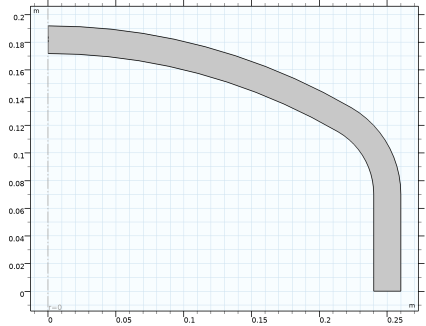 |
سیلندر
1 | در نوار ابزار Geometry ، روی |
2 | در پنجره تنظیمات برای مستطیل ، Cylinder را در قسمت متن برچسب تایپ کنید . |
3 | قسمت Size and Shape را پیدا کنید . در قسمت متن Width ، th را تایپ کنید . |
4 | در قسمت متن ارتفاع ، hcyl را تایپ کنید . |
5 | قسمت Position را پیدا کنید . در قسمت متن r ، Ri را تایپ کنید . |
6 | در قسمت متن z ، -hcyl را تایپ کنید . |
7 | 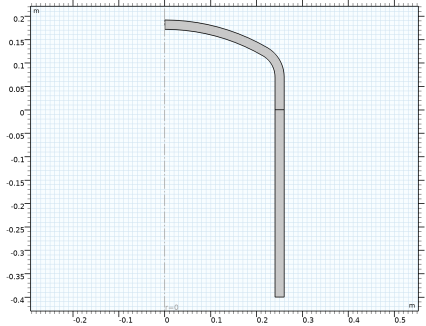 |
مختصات منحنی (سی سی)
1 | در پنجره Model Builder ، در قسمت Component 1 (comp1) روی مختصات Curvilinear (cc) کلیک کنید . |
2 | در پنجره تنظیمات مختصات منحنی ، قسمت تنظیمات را پیدا کنید . |
3 | تیک Create base vector system را انتخاب کنید . |
روش انتشار 1
در نوار ابزار Physics ، روی  Domains کلیک کنید و Diffusion Method را انتخاب کنید .
Domains کلیک کنید و Diffusion Method را انتخاب کنید .
ورودی 1
1 | در نوار ابزار Physics ، روی |
2 | در پنجره تنظیمات برای ورودی ، قسمت انتخاب مرز را پیدا کنید . |
3 |
4 | فقط مرز 1 را انتخاب کنید. |
روش انتشار 1
در پنجره Model Builder ، روی Diffusion Method 1 کلیک کنید .
خروجی 1
1 | در نوار ابزار Physics ، روی |
2 | در پنجره تنظیمات برای Outlet ، قسمت انتخاب مرز را پیدا کنید . |
3 |
4 | فقط مرز 3 را انتخاب کنید. |
مکانیک جامدات (جامدات)
در پنجره Model Builder ، در قسمت Component 1 (comp1) روی Solid Mechanics (solid) کلیک کنید .
صفحه تقارن 1
1 | در نوار ابزار Physics ، روی |
2 | فقط مرز 3 را انتخاب کنید. |
بار مرزی 1
1 | در نوار ابزار Physics ، روی |
2 | فقط مرزهای 2، 4، 8 و 10 را انتخاب کنید. |
3 | در پنجره تنظیمات برای بار مرزی ، بخش Force را پیدا کنید . |
4 | از لیست نوع بار ، فشار را انتخاب کنید . |
5 | در قسمت متن p ، فشار را تایپ کنید . |
مواد الاستیک خطی 1
1 | در پنجره Model Builder ، روی Linear Elastic Material 1 کلیک کنید . |
2 | در پنجره تنظیمات برای مواد الاستیک خطی ، قسمت انتخاب سیستم مختصات را پیدا کنید . |
3 | از لیست سیستم مختصات ، سیستم منحنی (cc) (cc_cs) را انتخاب کنید . |
پلاستیک 1
1 | در نوار ابزار Physics ، روی |
2 | در پنجره تنظیمات برای Plasticity ، بخش Plasticity Model را پیدا کنید . |
3 | از لیست σ e ، Hill orthotropic را انتخاب کنید . |
4 | زیربخش مدل سخت شدن ایزوتروپیک را پیدا کنید . از لیست، Perfectly plastic را انتخاب کنید . |
مواد را اضافه کنید
1 | در نوار ابزار Home ، روی |
2 | به پنجره Add Material بروید . |
3 | در درخت، Built-in>Steel AISI 4340 را انتخاب کنید . |
4 | روی Add to Component در نوار ابزار پنجره کلیک کنید . |
5 | در نوار ابزار Home ، روی |
مواد
فولاد AISI 4340 (mat1)
1 | در پنجره تنظیمات برای Material ، قسمت Material Contents را پیدا کنید . |
2 | در جدول تنظیمات زیر را وارد کنید: |
ویژگی | متغیر | ارزش | واحد | گروه اموال |
تنش های تسلیم کششی و برشی اولیه | {ys1، ys2، ys3، ys4، ys5، ys6} | {381e6,381e6,450e6,240e6,240e6,220e6} | N/m² | مدل مواد الاستوپلاستیک |
مش 1
نقشه برداری 1
در نوار ابزار Mesh ، روی  Mapped کلیک کنید .
Mapped کلیک کنید .
توزیع 1
1 | روی Mapped 1 کلیک راست کرده و Distribution را انتخاب کنید . |
2 | فقط مرز 1 را انتخاب کنید. |
توزیع 2
1 | در پنجره Model Builder ، روی Mapped 1 کلیک راست کرده و Distribution را انتخاب کنید . |
2 | فقط مرزهای 4، 7، 10 و 11 را انتخاب کنید. |
3 | در پنجره تنظیمات برای توزیع ، بخش توزیع را پیدا کنید . |
4 | در فیلد متنی Number of element ، 10 را تایپ کنید . |
توزیع 3
1 | روی Mapped 1 کلیک راست کرده و Distribution را انتخاب کنید . |
2 | در پنجره تنظیمات برای توزیع ، بخش توزیع را پیدا کنید . |
3 | در قسمت متنی Number of Elements عدد 25 را تایپ کنید . |
4 | فقط مرزهای 2، 6، 8 و 9 را انتخاب کنید. |
5 | 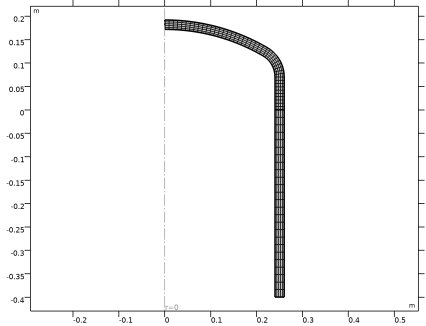 |
مش باید از 350 عنصر چهار ضلعی با ضخامت 5 عنصر تشکیل شده باشد. عناصر ظریف تری در بند انگشت ایجاد می شوند زیرا شیب تنش در آنجا انتظار می رود.
مطالعه 1
مرحله 1: ثابت
1 | در پنجره Model Builder ، در بخش مطالعه 1 ، روی Step 1: Stationary کلیک کنید . |
2 | در پنجره تنظیمات برای Stationary ، بخش Physics and Variables Selection را پیدا کنید . |
3 | در جدول، کادر حل برای Solid Mechanics (جامد) را پاک کنید . |
ثابت 2
1 | در نوار ابزار مطالعه ، روی |
2 | در پنجره تنظیمات برای Stationary ، بخش Physics and Variables Selection را پیدا کنید . |
3 | در جدول، کادر حل برای مختصات منحنی (cc) را پاک کنید . |
یک جارو ادامه کمکی برای پارامتر فشار تنظیم کنید .
4 | برای گسترش بخش Study Extensions کلیک کنید . کادر بررسی جارو کمکی را انتخاب کنید . |
5 |
6 | در جدول تنظیمات زیر را وارد کنید: |
نام پارامتر | لیست مقادیر پارامتر |
فشار (فشار داخلی) | محدوده (16e6، 2e5، 36e6) |
راه حل 1 (sol1)
1 | در نوار ابزار مطالعه ، روی |
2 | در پنجره Model Builder ، گره Solution 1 (sol1) را گسترش دهید . |
یک شرط توقف را برای متوقف کردن حل کننده زمانی که مقدار معینی از مواد تسلیم شد، معرفی کنید.
3 | در پنجره Model Builder ، گره Study 1>Solver Configurations>Solution 1 (sol1)>Stationary Solver 2 را گسترش دهید . |
4 | روی Study 1>Solver Configurations>Solution 1 (sol1)>Stationary Solver 2>Parametric 1 کلیک راست کرده و گزینه Stop Condition را انتخاب کنید . |
5 | در پنجره تنظیمات برای وضعیت توقف ، قسمت عبارات توقف را پیدا کنید . |
6 |
7 | در جدول تنظیمات زیر را وارد کنید: |
بیان را متوقف کنید | توقف کنید اگر | فعال | شرح |
0.1-comp1.y_vol | منفی (<0) | √ | توقف بیان 1 |
مشخص کنید که محلول هم قبل و هم بعد از رسیدن به حالت توقف ذخیره شود.
8 | قسمت Output at Stop را پیدا کنید . از لیست افزودن راه حل ، مراحل قبل و بعد از توقف را انتخاب کنید . |
9 | در نوار ابزار مطالعه ، |
نتایج
ساده 1
1 | در پنجره Model Builder ، گره Results>Vector Field (cc) را گسترش دهید ، سپس روی Streamline 1 کلیک کنید . |
2 | در پنجره تنظیمات برای Streamline ، بخش Streamline Positioning را پیدا کنید . |
3 | در قسمت متنی Separating distance ، 0.005 را تایپ کنید . |
4 | در نوار ابزار Vector Field (cc) ، روی |
جهت اصلی مواد
1 | در پنجره Model Builder ، در قسمت Results روی Coordinate system (cc) کلیک کنید . |
2 | در پنجره تنظیمات برای گروه طرح دو بعدی ، Material Principal Direction را در قسمت نوشتار برچسب تایپ کنید . |
3 | برای گسترش بخش عنوان کلیک کنید . از لیست نوع عنوان ، هیچکدام را انتخاب کنید . |
4 | در نوار ابزار صفحه اصلی ، روی |
طرح از پیش تعریف شده را اضافه کنید
1 | به پنجره Add Predefined Plot بروید . |
2 | در درخت، مطالعه 1/راه حل 1 (sol1)>Solid Mechanics>Equivalent Plastic Strain (جامد) را انتخاب کنید . |
3 | روی Add Plot در نوار ابزار پنجره کلیک کنید . |
4 | در نوار ابزار صفحه اصلی ، روی |
نتایج
کرنش پلاستیک معادل (جامد)
1 | در پنجره Model Builder ، روی Equivalent Plastic Strain (solid) کلیک کنید . |
2 | در نوار ابزار Equivalent Plastic Strain (solid) روی 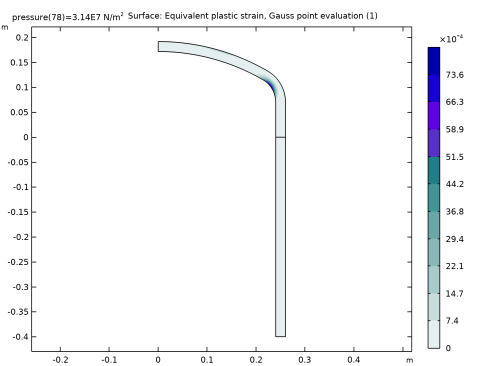 |
شروع پلاستیسیته را می توان با ارزیابی حجم ماده ای که از تنش تسلیم فراتر رفته است، بررسی کرد.
حجم بازده
1 | در نوار ابزار صفحه اصلی ، روی |
2 | در پنجره تنظیمات برای گروه طرح 1 بعدی ، حجم تولید شده را در قسمت نوشتار برچسب تایپ کنید . |
3 | برای گسترش بخش عنوان کلیک کنید . از لیست نوع عنوان ، سفارشی را انتخاب کنید . |
4 | زیربخش Type and data را پیدا کنید . تیک Type را پاک کنید . |
5 | تیک Unit را پاک کنید . |
جهانی 1
1 | روی Yielded Volume کلیک راست کرده و Global را انتخاب کنید . |
2 | در پنجره تنظیمات برای جهانی ، بخش y-Axis Data را پیدا کنید . |
3 | در جدول تنظیمات زیر را وارد کنید: |
اصطلاح | واحد | شرح |
y_vol | 1 | کسر حجمی را به همراه داشت |
4 | برای گسترش بخش Legends کلیک کنید . تیک Show legends را پاک کنید . |
5 | در نوار ابزار حجم به دست آمده ، روی 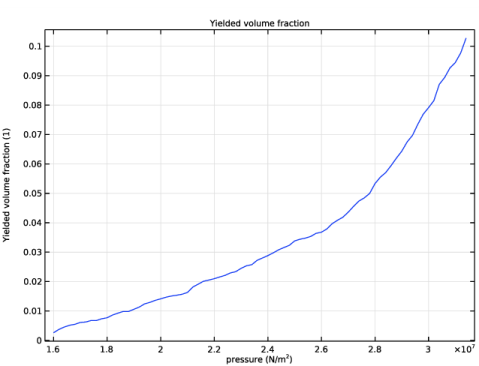 |
استرس، سه بعدی (جامد)
1 | در پنجره Model Builder ، در قسمت Results روی Stress, 3D (solid) کلیک کنید . |
2 | در پنجره Settings for 3D Plot Group ، بخش Color Legend را پیدا کنید . |
3 | تیک Show units را انتخاب کنید . |
سطح 1
1 | در پنجره Model Builder ، گره Stress, 3D (solid) را گسترش دهید ، سپس روی Surface 1 کلیک کنید . |
2 | در پنجره تنظیمات برای Surface ، بخش Expression را پیدا کنید . |
3 | از لیست واحد ، MPa را انتخاب کنید . |
4 | در نوار ابزار Stress, 3D (solid) روی |
استرس، سه بعدی (جامد)
در نوار ابزار صفحه اصلی ، روی  Add Predefined Plot کلیک کنید .
Add Predefined Plot کلیک کنید .
طرح از پیش تعریف شده را اضافه کنید
1 | به پنجره Add Predefined Plot بروید . |
2 | در درخت، مطالعه 1/راه حل 1 (sol1)>Solid Mechanics>Applied Loads (جامد) را انتخاب کنید . |
3 | روی Add Plot در نوار ابزار پنجره کلیک کنید . |
4 | در نوار ابزار صفحه اصلی ، روی |




